【100%有用!】簡単な編集のためのグリーンバック消去ツールトップ4
グリーンバックの背景で動画を作成した後、元の背景の方がよかった!と思ったことはありませんか?グリーンバックの背景を消すことは可能なんでしょうか?幸運なことに、動画から背景を消すことは、優れたグリーンバック消去ツールのおかげで可能なんです。
本記事では、グリーンバックの動画を消すための方法をいくつか紹介します。
Part 1. グリーンバック抽出のための、5つのグリーンバック消去ツール
現在利用可能なグリーンバック消去ツールの中には、動画の品質を損なうものもあります。幸運なことに、以下に挙げる4つの素晴らしいツールが、動画の品質を損なうことなく、グリーンバックの背景を消すのを助けてくれます。
Unscreenを使用して動画からグリーンバックを消す
Unscreenは、グリーンバックの背景を消すだけでなく、一時的に任意の動画の背景を消去することができます。背景を消したい動画をアップロードするだけで、動画の背景からグリーンバックを消すことができます。
このようにして、動画の品質を損なうことなく、動画の背景を完全に透明にすることができます。グリーンバック消去ツールは、Ogg、WebM、MP4などの様々な動画形式の動画からグリーンバックの背景を消すだけでなく、GIFファイルの消去も支援します。
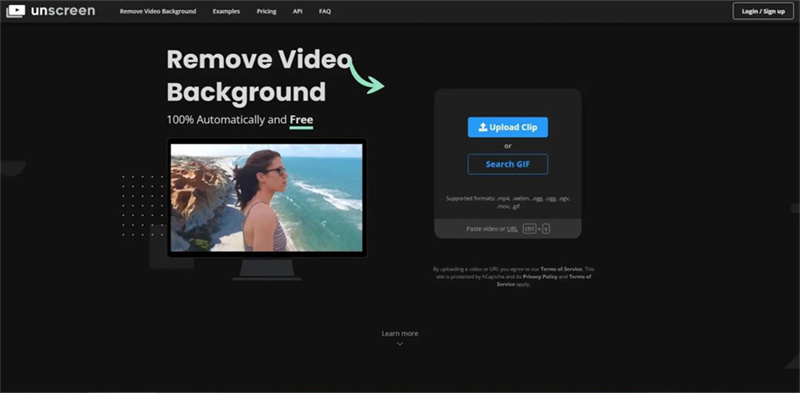
- 複数の動画形式をサポート
- 任意の動画サイズを含む動画をインポートできます
- 解像度の制限がありません
- 動画の品質を損なうことなく、動画の背景を消去できます
- Unscreenは非常に優れたユーザーインターフェースを備えています
Kapwingを使用してグリーンバック動画を消す
Kapwingは、動画の背景を消すとともに、元の解像度を保持するグリーンバック消去ツールになります。オンラインの動画編集ソフトでありながら、遷移の追加、テキスト/タイトルの追加、動画の切り取りなど、専門的な動画編集機能を備えています。
Kapwingのサイトにアクセスして動画をアップロードするだけで、動画からグリーンバックの背景を消すことができます。Kapwingを用いれば、簡単な操作だけで作業を行えますよ。
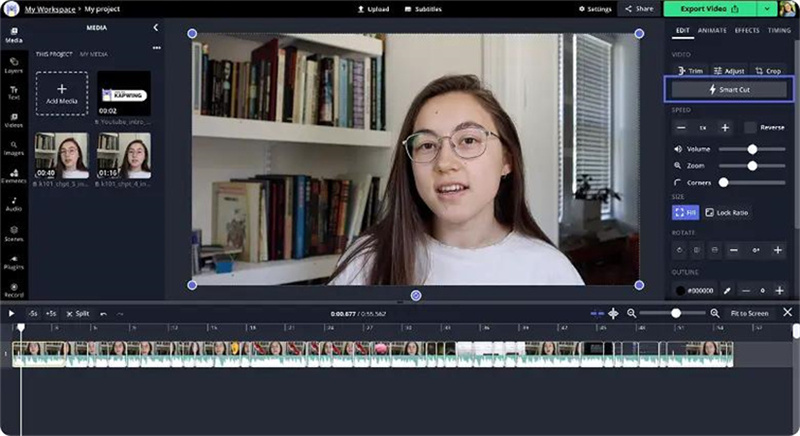
- ブルースクリーンとグリーンスクリーン動画をサポート
- 数回のクリックだけで、動画の背景を消去できます
- 動画の解像度に影響を与えません
- 編集後の動画をSNSに共有できます
Cutout.Pro Onlineでグリーンスクリーン動画の背景削除!
Cutoutは、動画を高品質に保ったまま、グリーンスクリーンの背景を消すが可能です。Pro Onlineの方は、動画の品質を損なうことなく、動画からグリーンスクリーンの背景を消すためのツールです。
グリーンスクリーンの背景を完全に除去するだけでなく、Cutout. Proでは、選択した動画の背景エリアを部分的に削除することも可能です。このツールの最大の特徴は、AIのおかげで動画の背景を自動的に消去できることなんです。
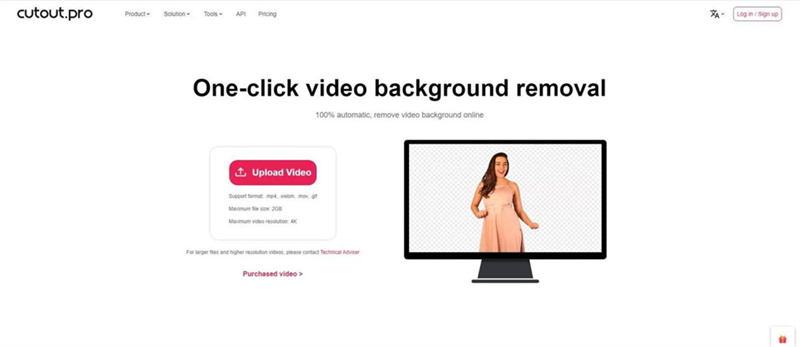
- 高度な動輪郭検出機能を搭載
- 動画によるわかりやすい説明
- 高度な階層的モンタージュ技術を提供
- 快適なユーザーインターフェース
Runwayで動画のグリーンスクリーンを削除
もし、もっと多くのツールを試したいのなら、Runwayを見てみるといいでしょう。背景を除去するのに関しては、人間はほぼ労力を割かなくていい、驚異的なグリーンスクリーン消去ツールです。
Runwayの公式サイトにアクセスして、タイムラインに動画をインポートするだけで、グリーンスクリーン動画を消すことができます。無料トライアル版においても、Runwayは複数の動画形式をサポートし
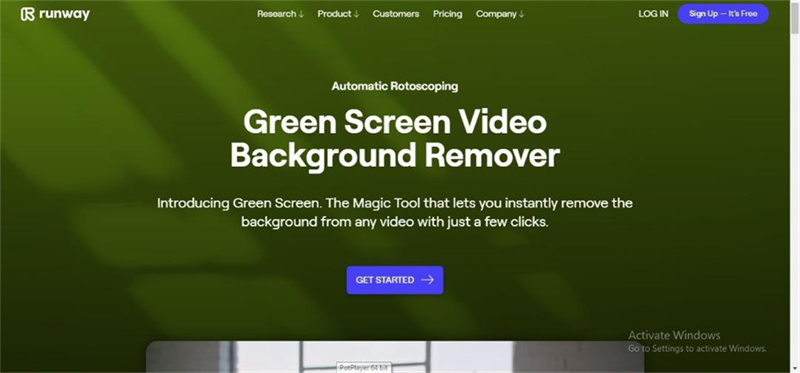
- 直感的なユーザーインターフェース
- すぐにグリーンスクリーンの背景を消去可能
- 複数の動画編集の操作が可能
- 動画の品質を損なうことなく、動画の背景を消去します
Part 2. 最高のグリーンスクリーンメーカー―― HitPaw Video Object Remover
グリーンスクリーンの背景を動画に適用した後、大抵の人が、特別な理由もなくそれを削除したくなるんです。例えば、グリーンスクリーンの背景を適用するということは、動画の解像度をいじらずに、編集中に別の背景を動画に挿入することを意味します。グリーンスクリーンの背景がなければ、これは不可能です。
グリーンスクリーンの背景を適用し、以前の動画の不要な背景を消去するための最も推奨されるツールは、HitPaw Video Object Removerです。このツールはAIを基に動作し、グリーンバック背景を挿入することで動画をより良いものにしてくれます。直感的なユーザーインターフェースを搭載するとともに、同時に複数の動画クリップをインポートすることも可能です。
特徴:- 動画から不要な背景を消去
- 非常にシンプルなユーザーインターフェースを搭載
- 魔法の選択ブラシで除去エリアを調整
- 背景を除去しながらも、動画の品質を維持
- 安全、信頼の確保
- 手頃な価格のサービスを提供
HitPaw Video Object Removerを使用して動画にグリーンスクリーン効果を適用するためのやり方は、以下になります。
ステップ 1:HitPaw Video Object Removerの公式サイトにアクセス、インストールボタンをクリックしてソフトウェアをPCにインストールします。''ファイルを選択''アイコンをクリックし、背景を消したい動画をアップロードします。

ステップ 2:動画をHitPaw Video Object Removerのタイムラインにドラッグした後、Background Fillモードを選択します。背景エリアを緑色で埋めることができるGreen Screen Fillがおすすめです。


ステップ 3:Selection Brushで微調整を行います。簡単に調整を行うことができるので、オブジェクトを消去したり、血液パターンを強化したりできます。

結論
グリーンバック消去ツールを使用することで、動画からグリーンバックを消すことができますが、ツールを選択する際には注意が必要です。なぜなら、それが動画の全体的な品質に影響を与える可能性があるからです。この記事では、動画の背景を消すのに時間がかからず、品質も高いグリーンバック消去ツールを紹介しました。
グリーンバックを消した後は、再度適用する際にはHitPaw Video Object Removerを選択することをおすすめします。これは、動画の元の品質を保ったままグリーンバック背景を追加するための最良のツールになります!








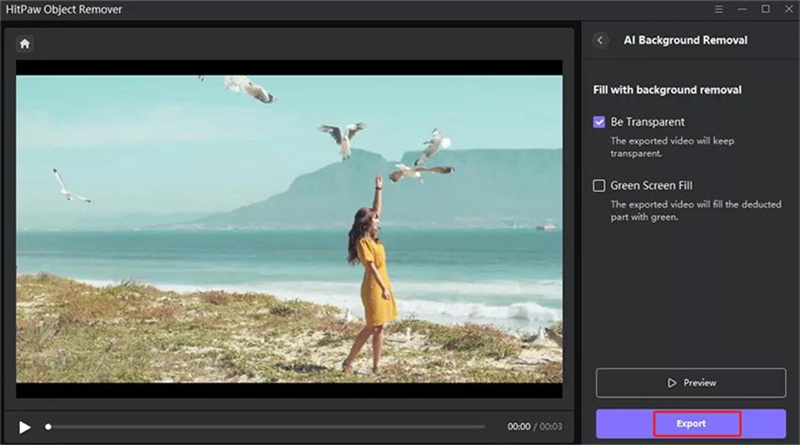





ホーム > Video Tips > 【100%有用!】簡単な編集のためのグリーンバック消去ツールトップ4
「評価」をお選びください:
松井祐介
編集長
フリーランスとして5年以上働いています。新しいことや最新の知識を見つけたときは、いつも感動します。人生は無限だと思いますが、私はその無限を知りません。
すべての記事を表示コメントを書く
製品また記事に関するコメントを書きましょう。